
HDMI出力の機器を、簡単にUSB接続でPCで表示・キャプチャできる『GV-USB2』を購入しましたので、その導入方法とレビューを紹介いたします。
IODATA GV-USB2開封の儀

こんな感じで

裏面

パカっ!「うーん、シンプル」
本体、付属CD、マニュアルが入ってます。
Windows xp 〜 Windows 8まで対応です。Macの方は、Boot Campなどでお願いします。
参考:GV-USB2 | 仕様 | ビデオ/オーディオキャプチャー | IODATA アイ・オー・データ機器

I-O DATA USB接続ビデオキャプチャー GV-USB2 |
GV-USB2の初期設定
ソフトウェアダウンロードから、OSに合ったドライバをDownloadしてください。

解凍してできた「gvusb2_110」フォルダ内の「GVUSB2.exe」をダブルクリック

付属のキャプチャソフトはイマイチな感じなので、余計なものは入れません。
アマレコTV Live アマミキ!のインストール

アマレコTV公式ホームページ
シェアウェアですが、S端子で接続した映像を綺麗にキャプチャしてくれます。

「アマレコTV Live アマミキ!」←Download

「AMVビデオコーデック」←が必要なのでDownload
1.AMVビデオコーデックのインストール

ウィザードに沿ってインストールするだけ!
2.アマレコTV Live アマミキ!のインストール

展開した「amarectv231」を、Cドライブ直下に移動します。
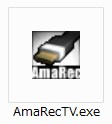
「AmaRecTV.exe」をダブルクリック

この画面で「Shiftキー」を押しながら「OK」
(そうすると次立ち上げた時に出なくなる)

この画面は起動時に必ず出ます→「OK」をクリック

GV-USB2をつないだ状態で「OK」をクリック


こんな感じで設定します。
3.起動!

ブルスクキタ━━━ヽ(∀゚ )人(゚∀゚)人( ゚∀)ノ━━━!!
はい、何もつないでないので。

TVなどのデジタル放送/ビデオ出力に繋いでみます。

映りました!なぜかヨガ(-人-)
以上で、セッティングが完了しました。
HDMI出力デバイスをPCにキャプチャする

これらを揃えます。
TSdrena HDMI → アナログ (S端子&コンポジット) コンバーター[相性保障付き] HAM-CHICG-K |
iBUFFALO HDMI切替器HEAC対応2ポートBSAK202 |
フジパーツ 分配S端子AVケーブル 1S/2ピン-2S/4ピン 2m FVC-132 |
家電量販店で探しましたが、ぼくのテリトリー内には売ってませんでした。
素直に通販で買った方が、楽でした・・・寒い季節なので。

ただし、このままでは映りません。
HDMI切替器 BSAK202 改造計画

やることは、基盤についてるダイオードを逆にするだけです。
動画:HDMI入力切替機を出力切替機に改造する
※ただリード線で短絡するだけでもおkです
これで、TVとPCをボタンで切り替え出来るようになりました。
同時出力できないか試みる





結果

どうやら電源を使ってないので、ブースター的な改造を施さないとダメっぽいです。
HDMIの1IN 2OUT 同時出力をしたい場合、専用のものを購入した方が安いし楽ですね。
TSdrena 1入力2出力 対応 HDMI分配器 スプリッター [相性保障付き] HAM-HI12 |
もう一点、「分配できるS端子AVケーブル」は、同時使用した場合、映像が映りません。
対策として、「HDMI → アナログ (S端子&コンポジット) コンバーター」のアダプター先に電源をON/OFFできるスイッチ付きコードを接続してあげることで、例えばテレビ出力をしたい時はOFF、HDMI出力したい時はONにしてテレビの電源をOFFといった風にしてあげると便利です。
ちなみに、映像出力スイッチをNTSCを選択します(繋げるものによって変わるかもしれません)。

ちょっと工夫してAndroidデバイスを複数映したり、PlayStationやWii Uなど実況しながらストリーム配信したり、Youtubeやニコ動にうpしたり、デモンストレーションとして使用したりと可能性は無限大ですね!!
個人的に、ThunderboltからMacの映像を出力して起動画面などをキャプチャしてみたいです。
でわでわ〜

 Newer Post
Newer Post










